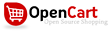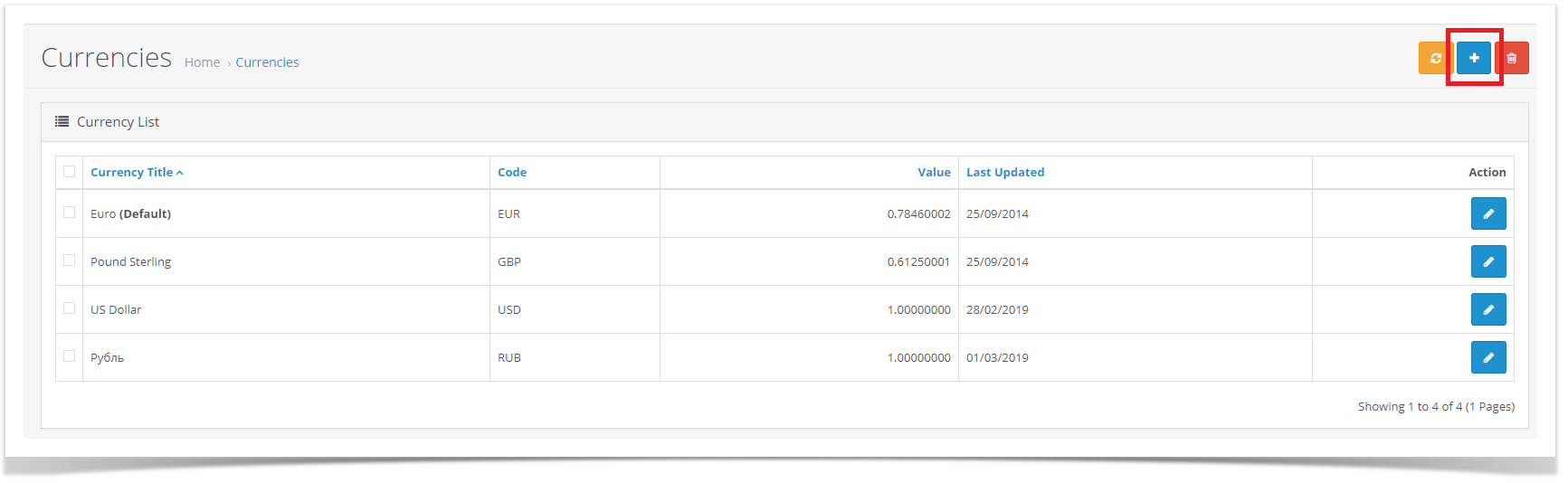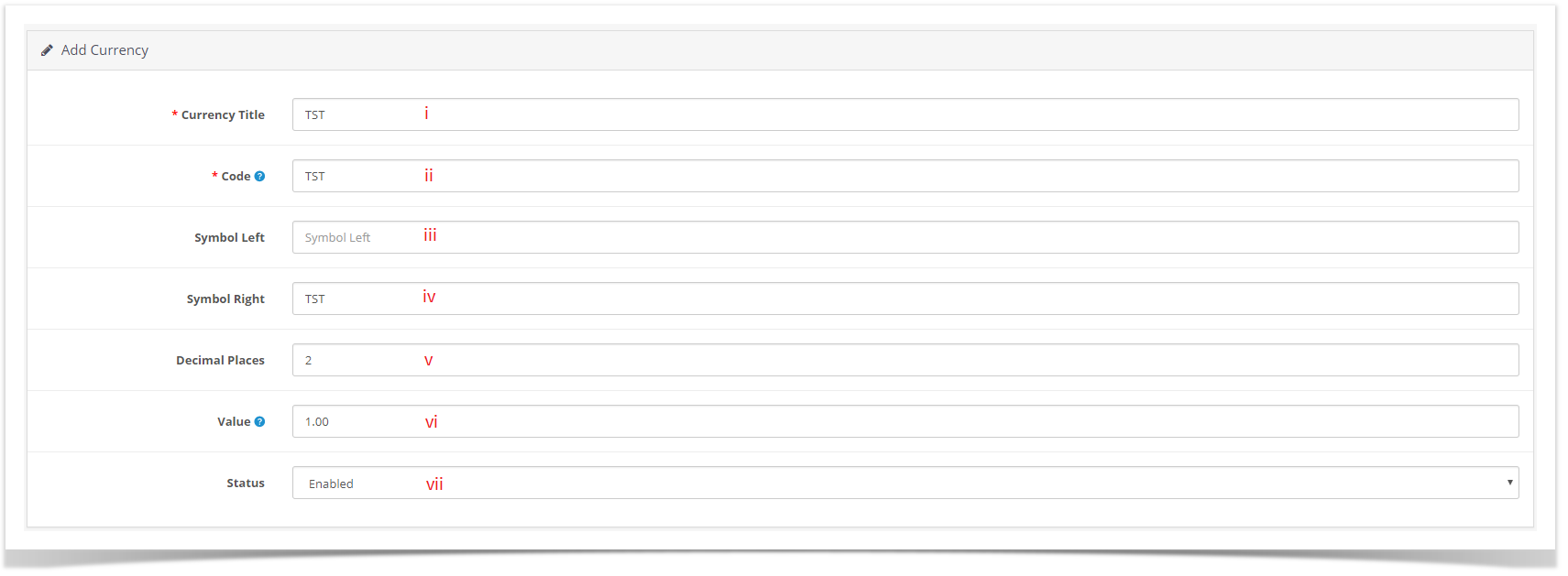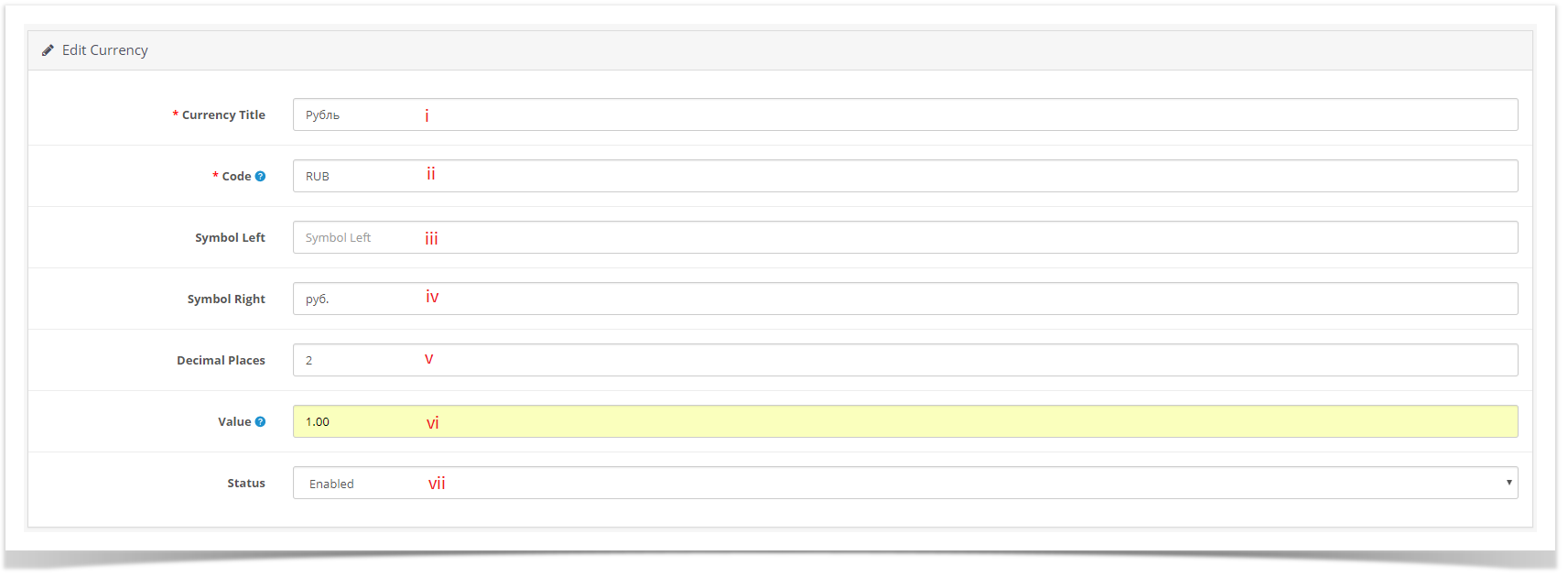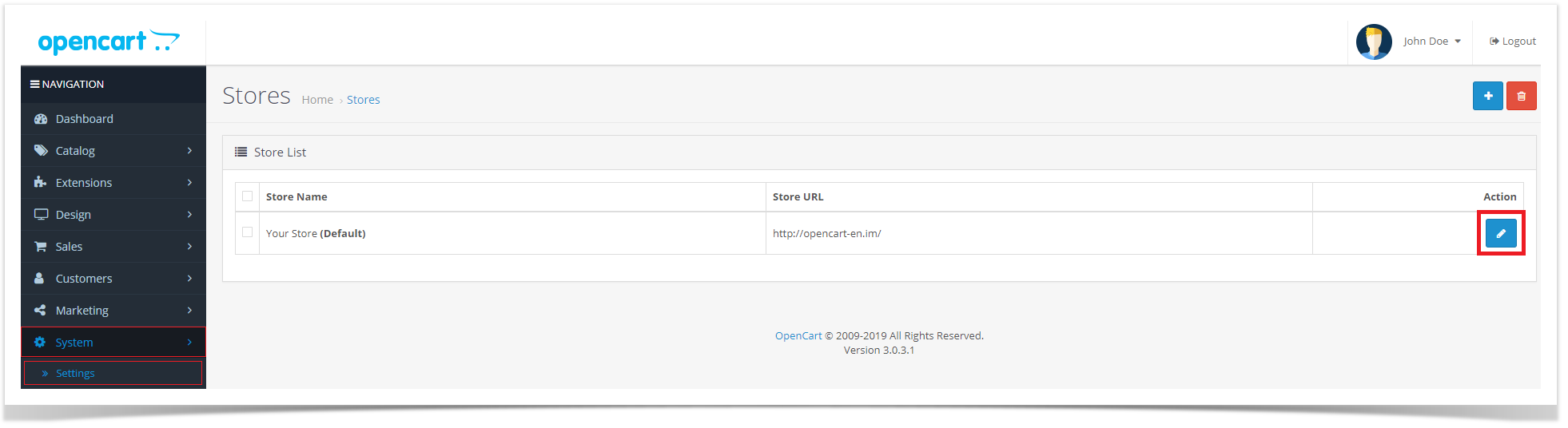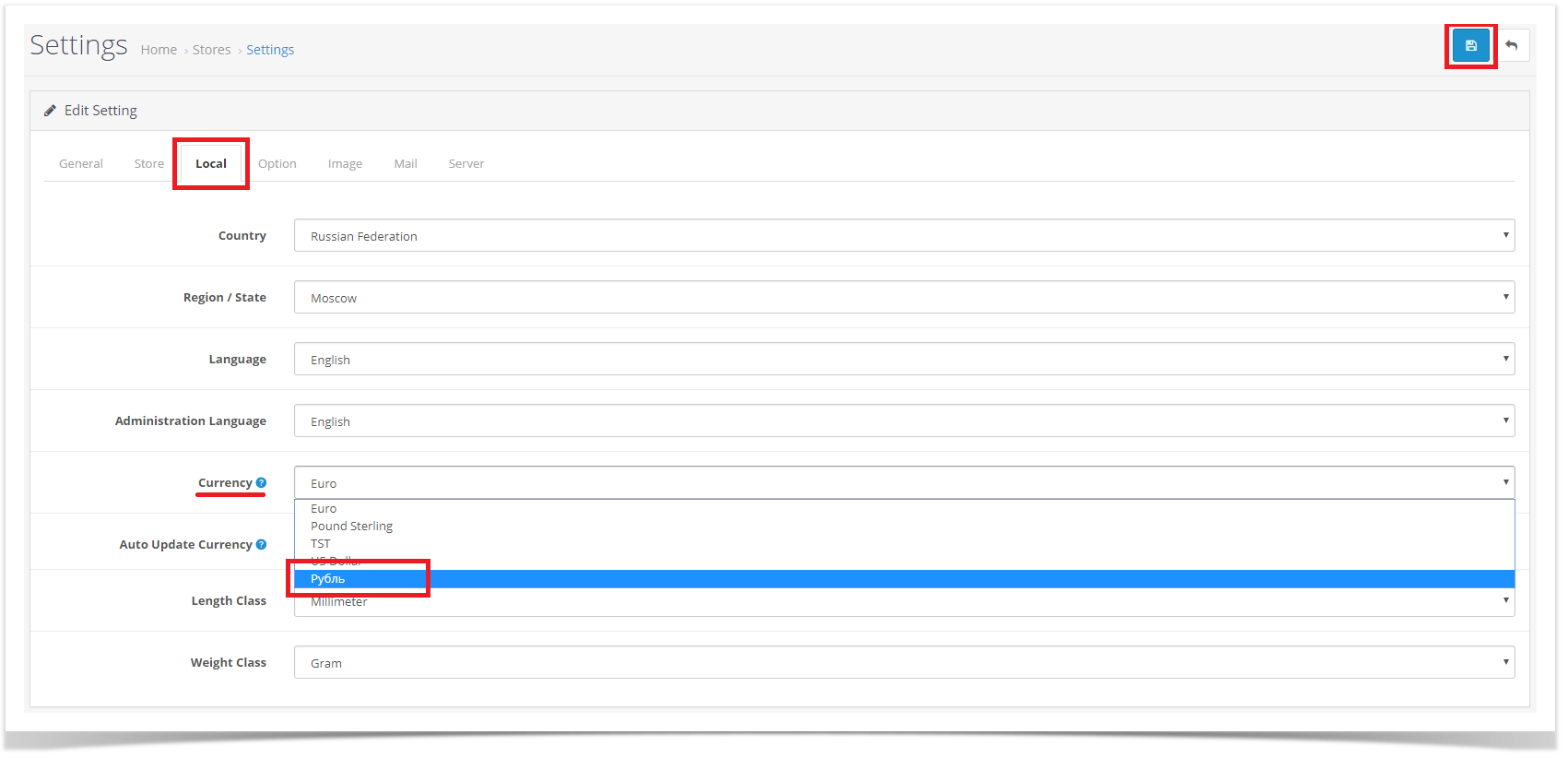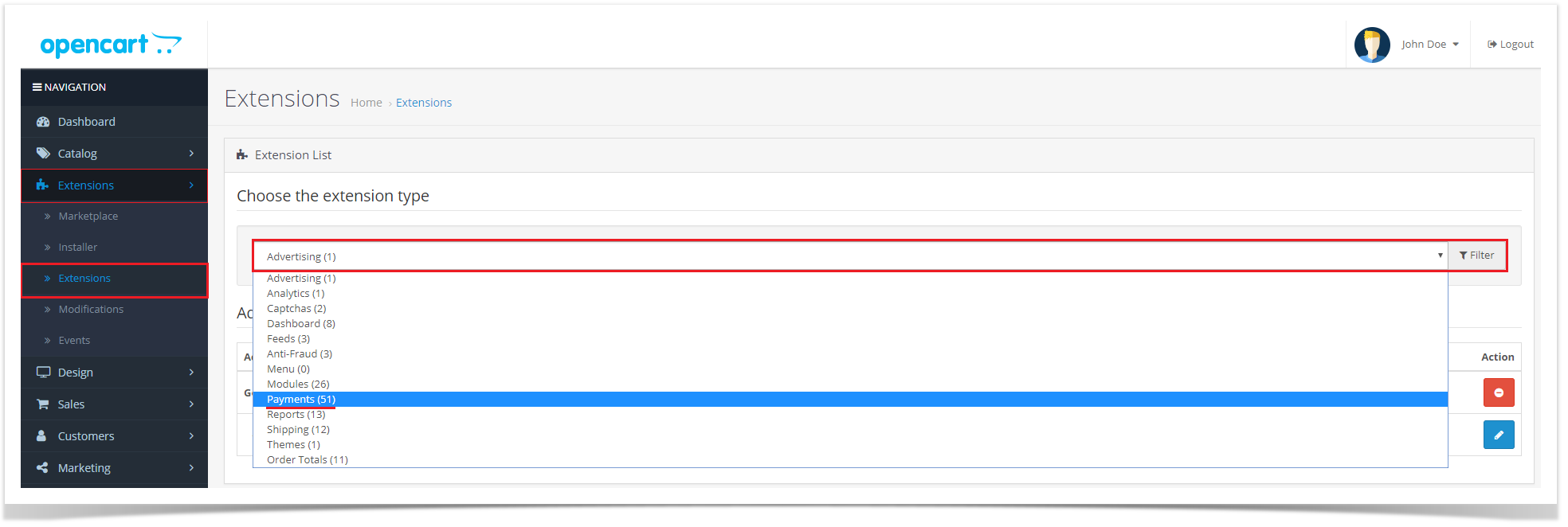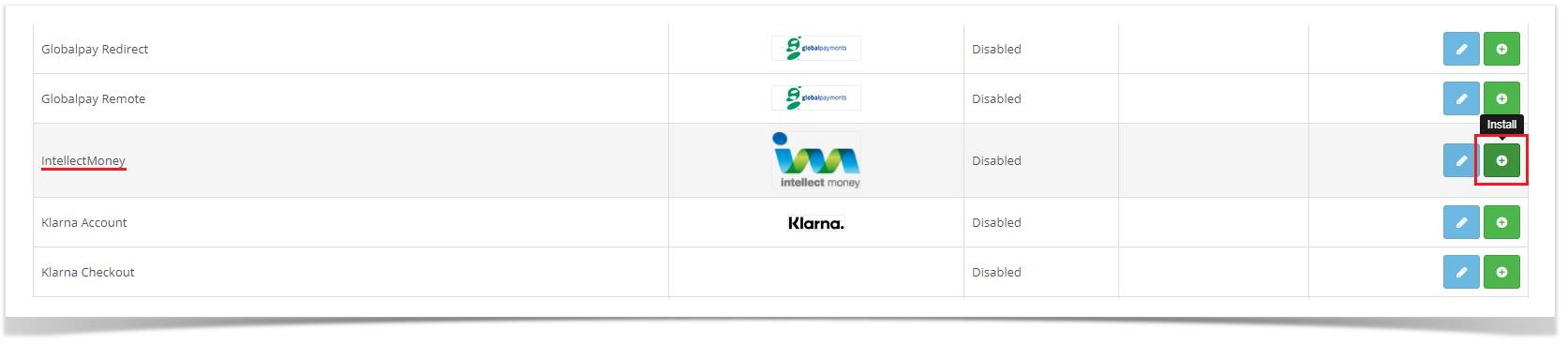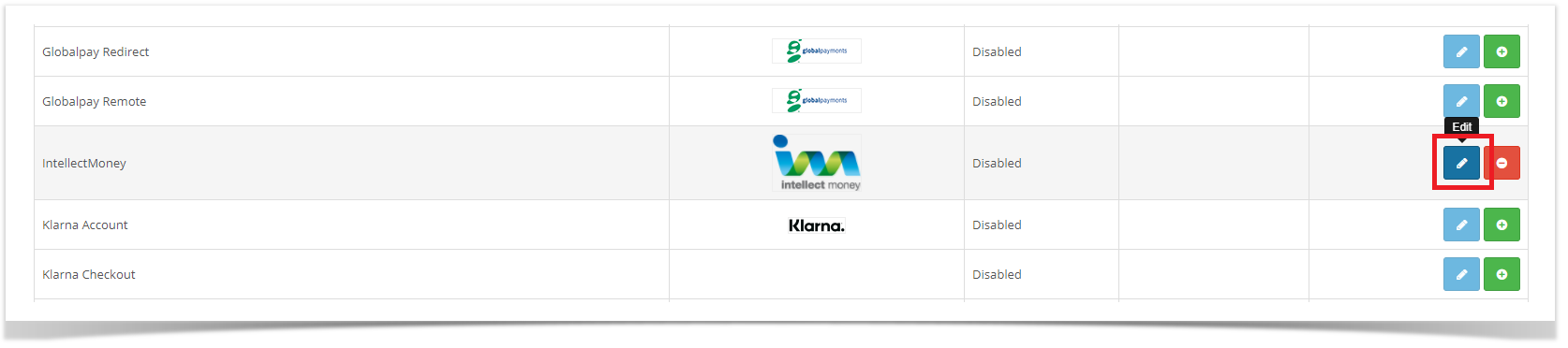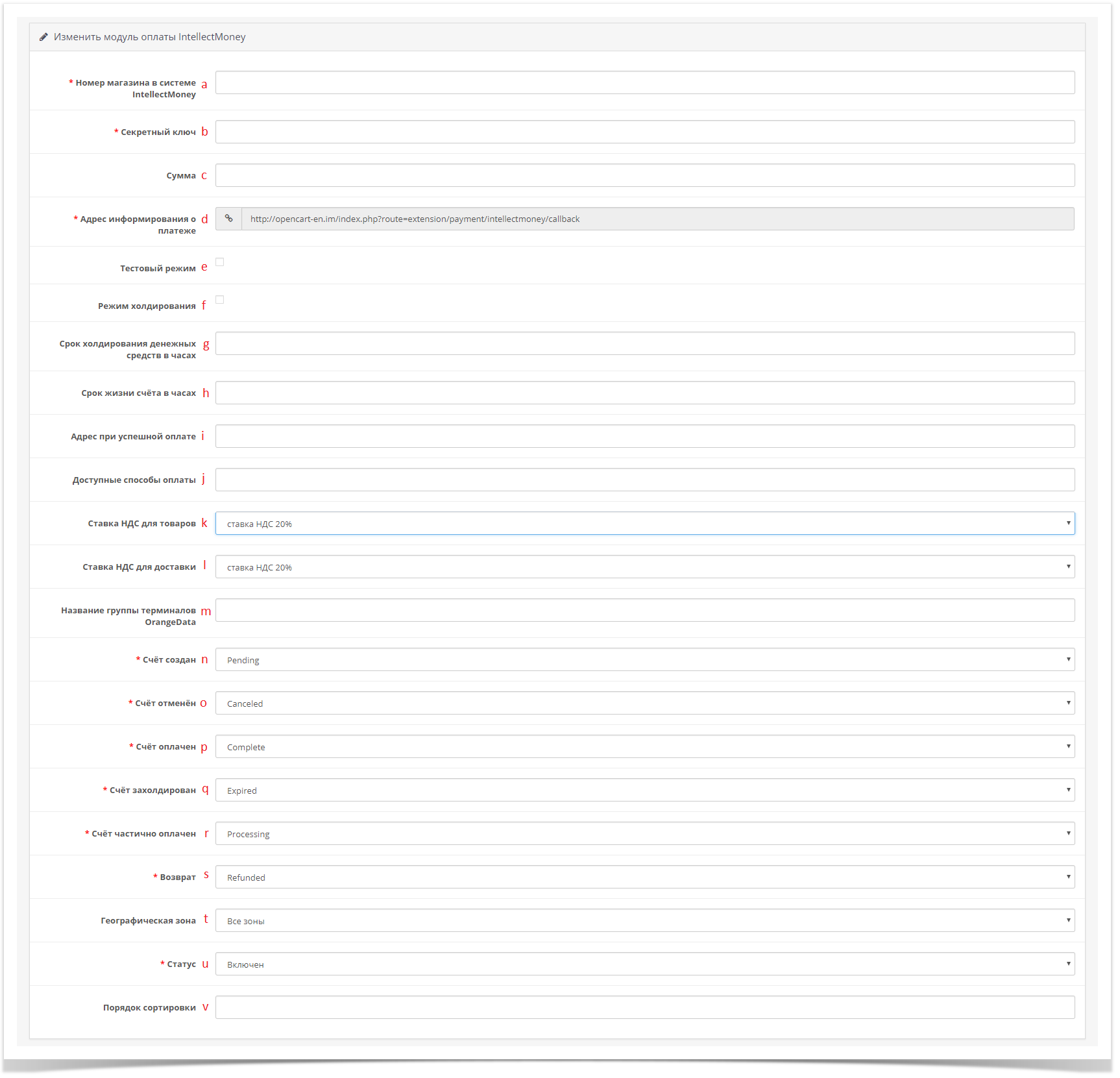OpenCartСкрипт интернет-магазина, позволяющий свести к минимуму временные и материальные затраты на организацию собственной торговой площадки в сети. OpenCart имеет открытый код. Скрипт ориентирован на малый и средний бизнес, позволяет создавать проекты любой степени сложности. |
Модуль предназначен для оригинальной английской версии Opencart v3.x.x, доступной по ссылке https://www.opencart.com/ Настройка валюты в CMS Opencart- Откройте админ-панель OpenCart по адресу Ваш_домен/admin
- В левом меню перейдите в каталог System > Localisation > Currencies (Система > Локализация > Валюта)
- В правом верхнем углу нажмите "+"
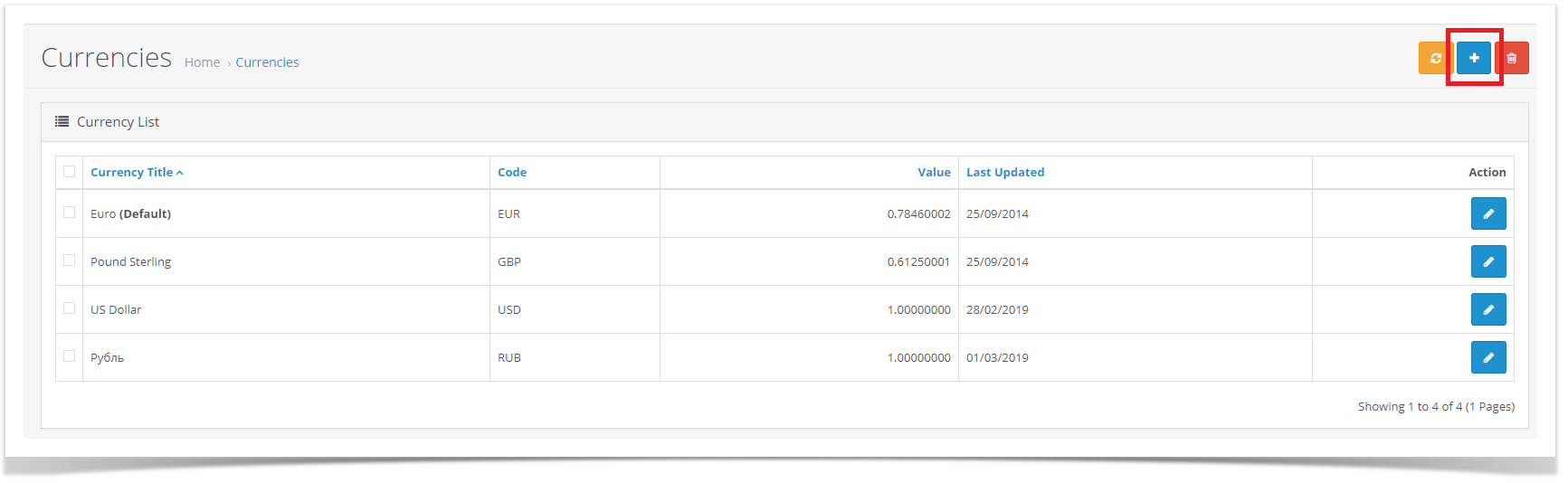 Добавление тестовой валюты Заполните поля как показано на рисунке ниже: 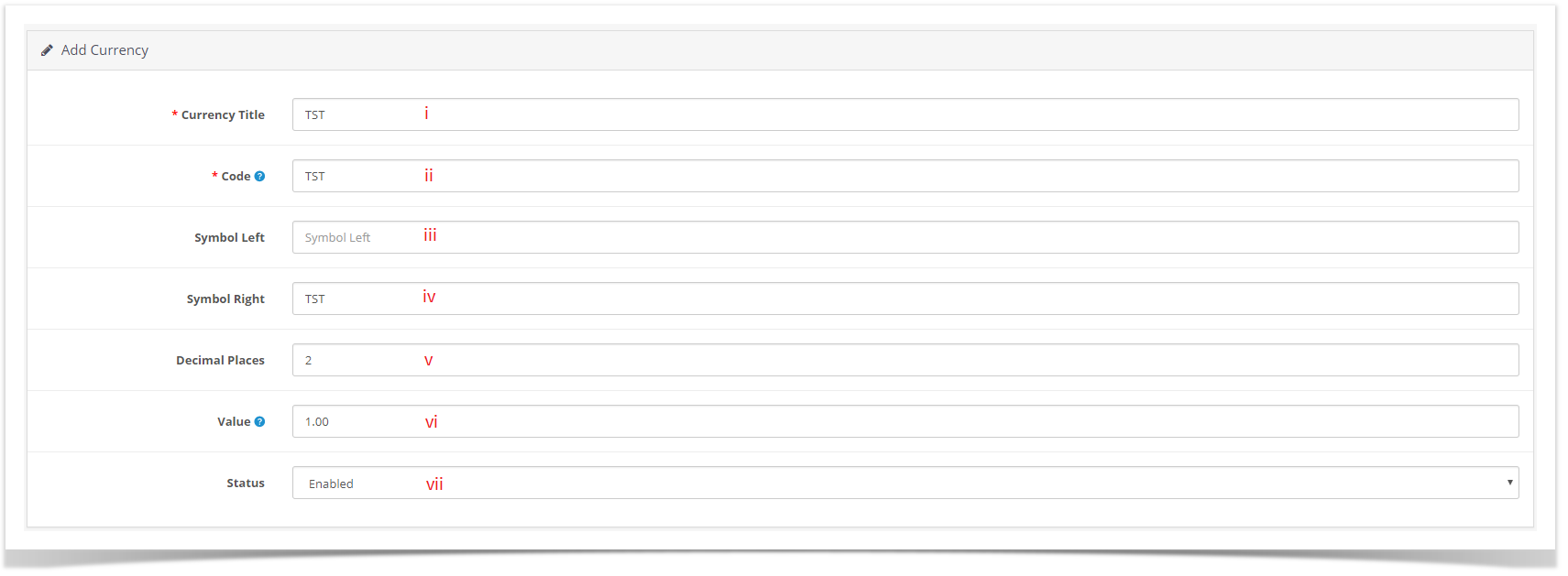
Currency Title (Название валюты) - можно добавить своё название - Code (Код) - TST
- Symbol left (Символ слева) - можно добавить свой значок
- Symbol right (Символ справа) - можно добавить свой значок
- Decimal Places (Количество знаков после запятой) - 2
- Value (Значение) - курс валюты относительно основной. Можно поставить любое значение.
- Status (Статус) - Включено/Выключено
Нажмите на иконку сохранения в правом верхнем углу
Добавление рублевой валюты
Заполните поля как показано на рисунке ниже 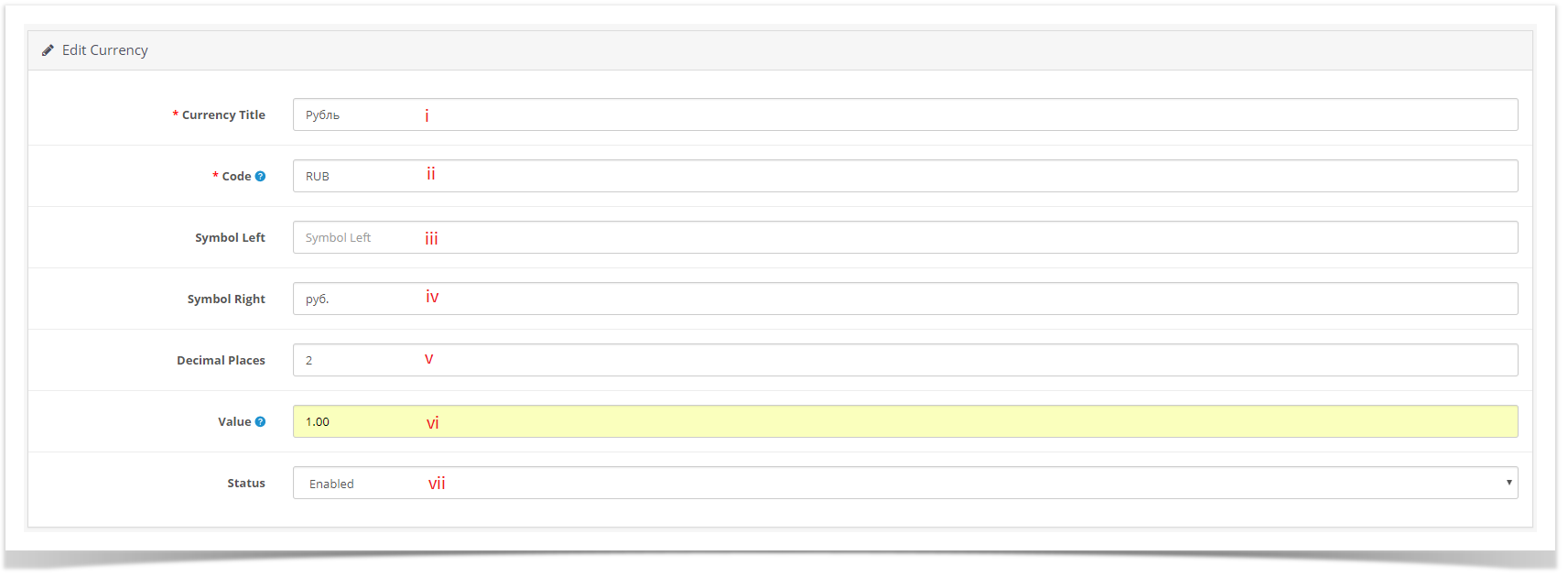
Currency Title (Название валюты) - можно добавить своё название - Code (Код) - RUB
- Symbol left (Символ слева) - можно добавить свой значок
- Symbol right (Символ справа) - можно добавить свой значок
- Decimal Places (Количество знаков после запятой) - 2
- Value (Значение) - курс валюты относительно основной. Так как в дальнейшем основной валютой станет рублевая, необходимо оставить значение "1"
Status (Статус) - Включено/Выключено
Нажмите на иконку сохранения в правом верхнем углу
- Выставите стандартную валюту для магазина
- В левом меню перейдите в каталог System > Settings (Система > Настройки)
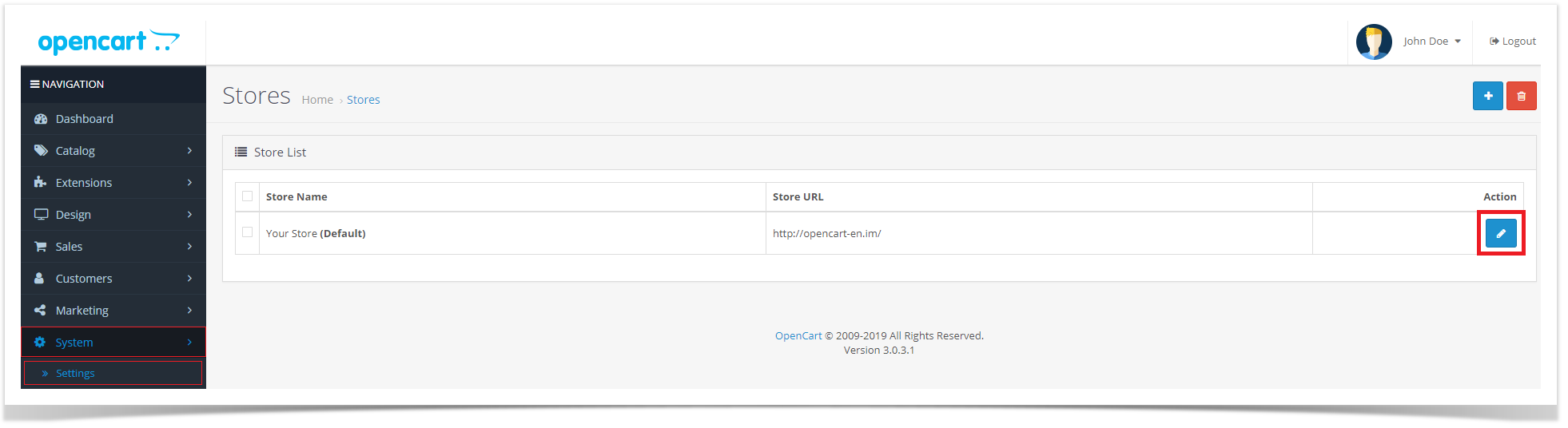 - Выберите Ваш магазин
- Нажмите "Редактировать"
- Откроется панель настройки магазина. Выберите вкладку "Local" (Локализация)
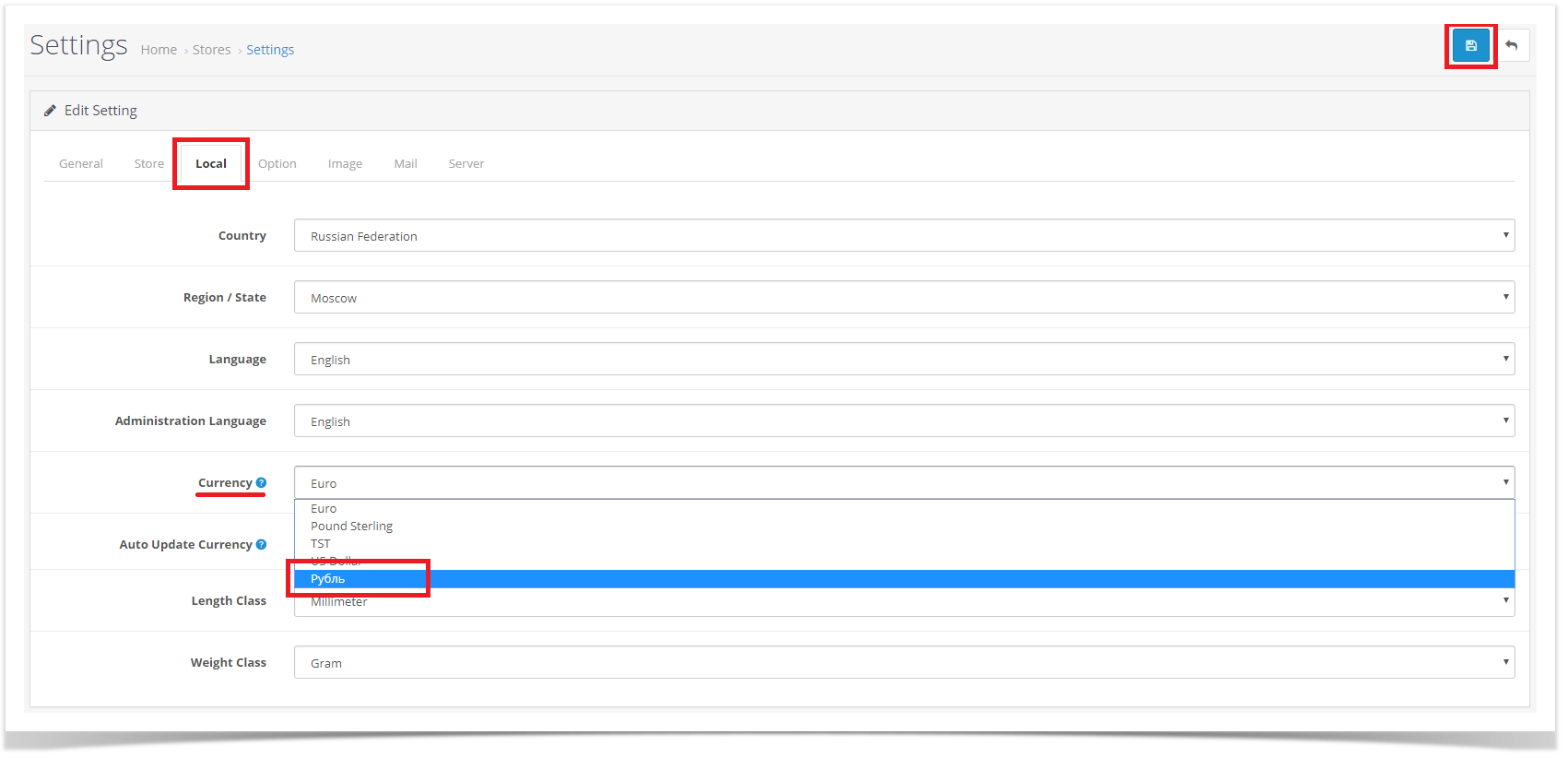 - Исправьте поле "Currency" (Валюта): выберите "Рубль" или "TST", если хотите протестировать оплату
- Сохраните изменения
Добавление и настройка модуля оплаты- Скачайте модуль оплаты версии 5.0.0 на этой странице во вкладке "Файлы модуля"
- Распакуйте архив
- Добавьте его содержимое (admin, catalog и system) в корневой каталог с сайтом, туда, где лежат папки admin, catalog, system и т.д., подтверждая слияние папок и замену файлов
- Зайдите в админ-панель OpenCart по адресу Ваш_домен/admin
- В левом меню перейдите в каталог Extensions > Extensions (Модули/Расширения > Модули/Расширения)
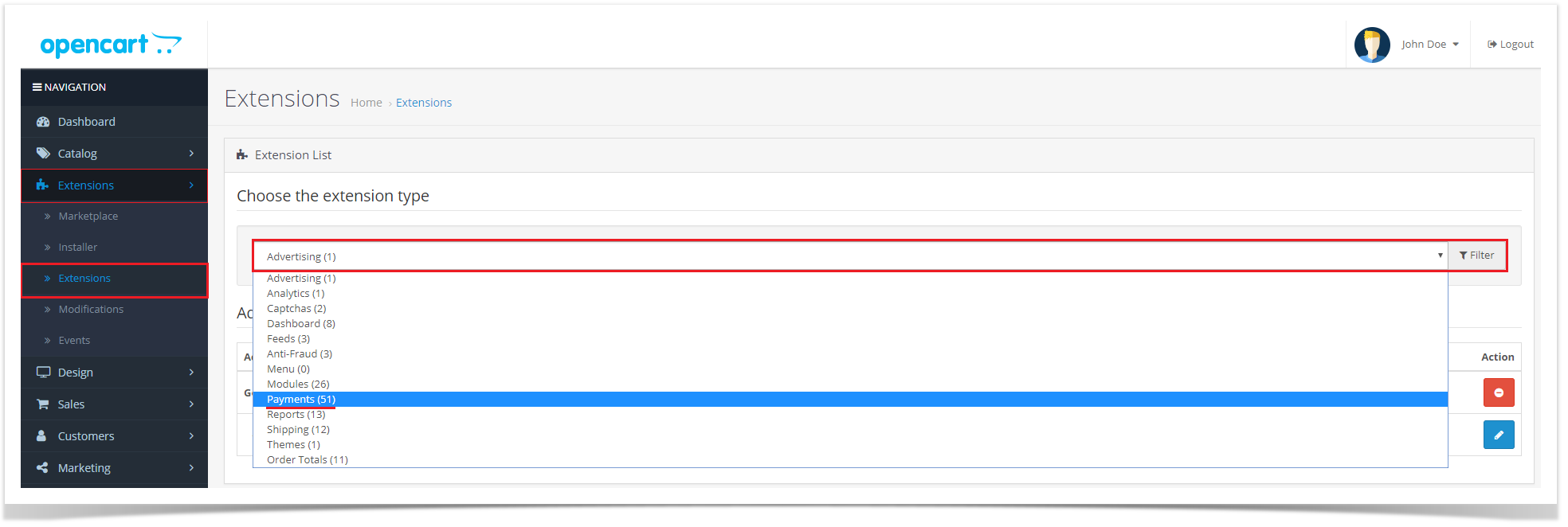 - В выпадающем списке выберите "Payments" (Оплата)
- В списке найдите модуль IntellectMoney
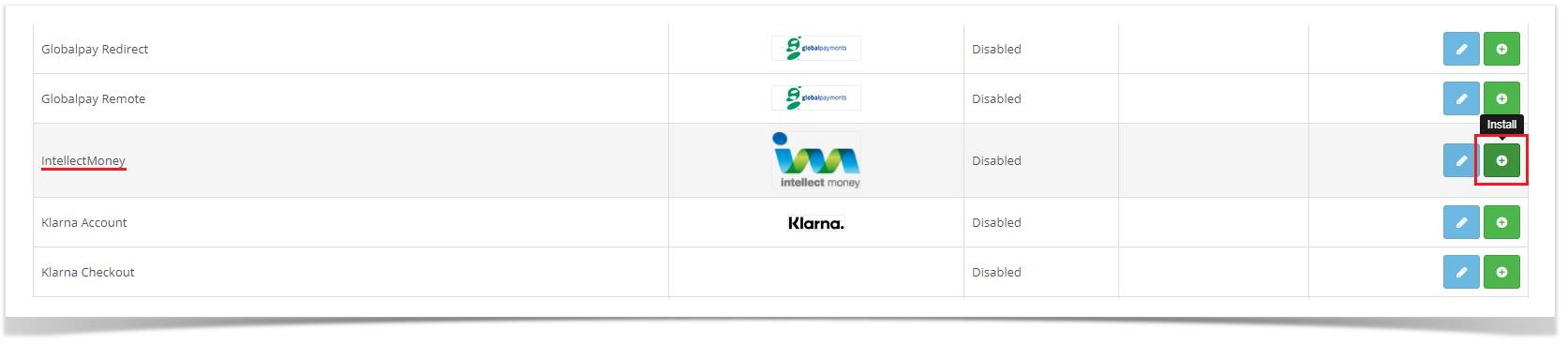 - Напротив названия модуля нажмите "+" (установить)
- Зайдите в настройки модуля, нажав на "карандаш" (редактировать)
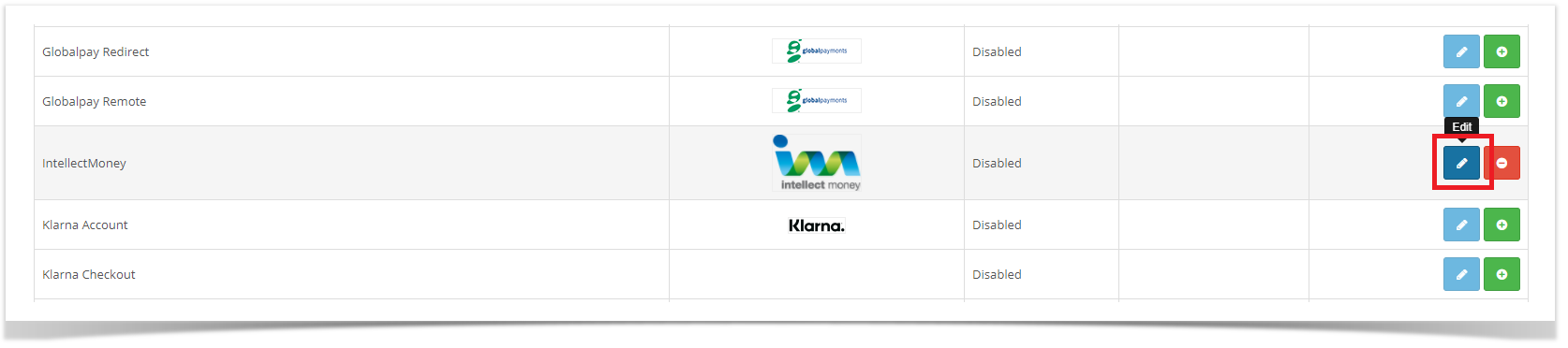 - Заполните необходимые поля в соответствии со следующими пунктами документации
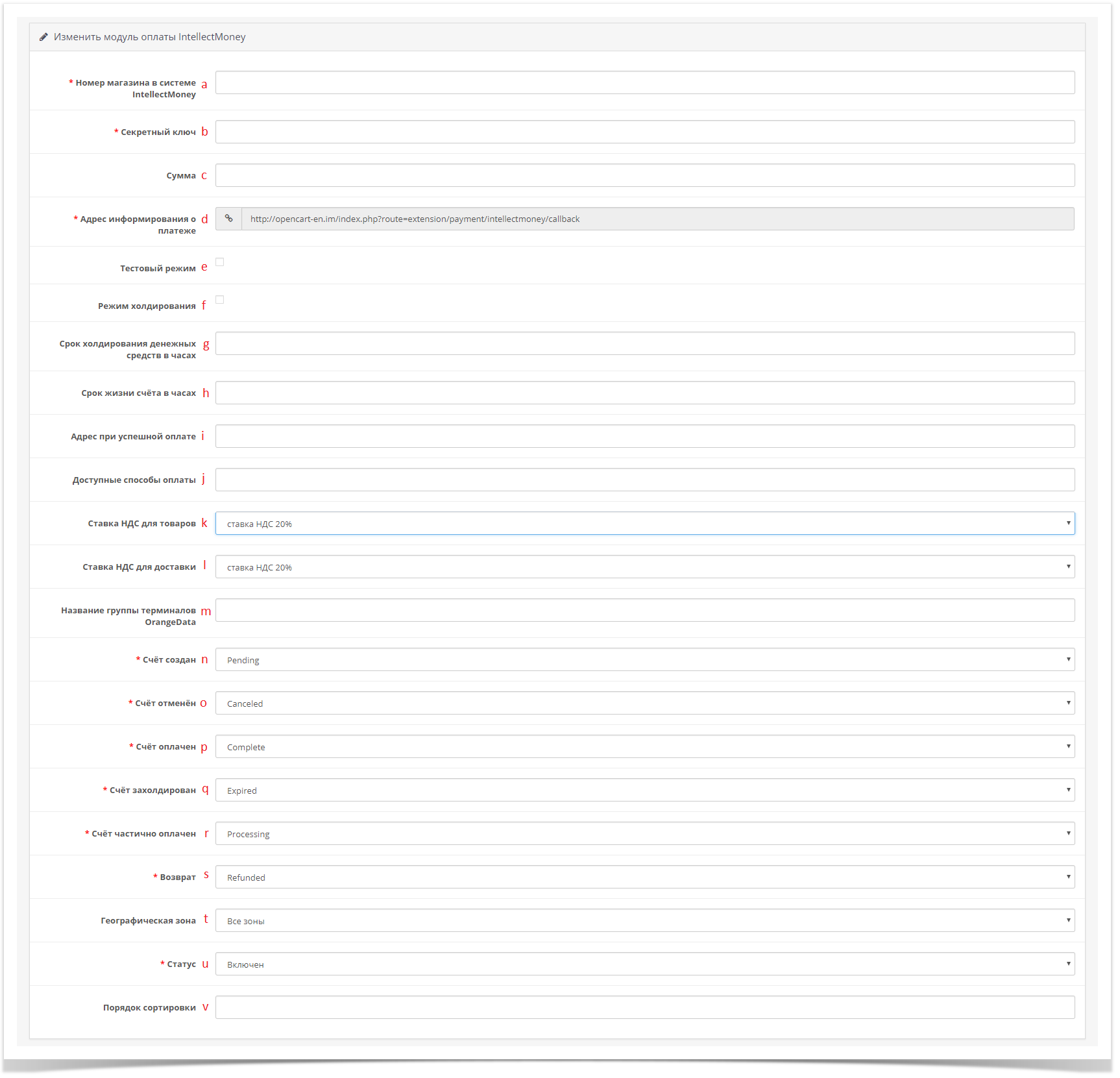 - Обязательными для заполнения полями являются:
- Номер магазина в системе IntellectMoney - указан в личном кабинете на сайте htttp://intellectmoney.ru в разделе Магазины,
- Секретный ключ - устанавливается при создании магазина в системе IntellectMoney
- Статус - выберите "Включен"
- Адрес информирования о платеже - скопируйте данный адрес и заполните в настройках магазина, поле Result URL, в личном кабинете IntellectMoney (как это сделать - Прием платежей по протоколу IntellectMoney)
Если Вы используете онлайн-кассу OrangeData, также обязательны для заполнения поля: - Ставка НДС для товаров - укажите по какой ставке НДС Вы работаете
- Ставка НДС для доставки - укажите по какой ставке НДС осуществляется доставка
- Название группы терминалов OrangeData - группа устройств с помощью которых будет пробит чек. Если данный параметр оставить пустым, будет установлено значение по умолчанию
- Необязательные параметры:
- Сумма - минимальная сумма заказа, начиная с которой способ оплаты отображается в списке доступных
- Тестовый режим - использование тестовой валюты для проведения платежей
- Режим холдирования - включите, если хотите использовать холдирования денежных средств при оплате
- Срок холдирования денежных средств в часах - при включенном параметре 'Режим холдирования' отвечает за дату зачисления денежных средств. Указывать в часах. Максимальное значение 119 часов по умолчанию 72 часа
- Срок жизни счёта в часах - отвечает за срок жизни счёта. Если в течении срока жизни счёта он не будет оплачен - счёт автоматически отменяется. Указывать в часах. Максимальное значение 180 дней (4319 часов), по умолчанию 4319 часов. При включенном параметре 'Режим холдирования' максимальное значение 119 часов по умолчанию 72 часа
- Адрес при успешной оплате - URL (на веб-сайте продавца), на который будет перенаправлен покупатель в случае успешного проведения платежа. URL должен иметь префикс http:// или https://
- Доступные способы оплаты - способы оплаты, которые будут доступны для выбора при оплате покупки. Возможные значения (при выборе нескольких они разделяются запятой): inner, bankcard, exchangers. Подробнее - Соответствия preference & inputType
- ИНН - идентификационный номер налогоплательщика в Российской Федерации. Можно оставить пустым, тогда значение будет подставляться из личного кабинета
- Счёт создан - укажите в какой статус переводить заказ, когда счёт в системе IntellectMoney создан
- Счёт отменён - укажите в какой статус переводить заказ, когда счёт в системе IntellectMoney отменен
- Счёт оплачен - укажите в какой статус переводить заказ, когда счёт в системе IntellectMoney полностью оплачен
- Счёт захолдирован - укажите в какой статус переводить заказ, когда счёт в системе IntellectMoney захолдирован
- Счёт частично оплачен - укажите в какой статус переводить заказ, когда счёт в системе IntellectMoney частично оплачен
- Возврат - укажите в какой статус переводить заказ, когда произошёл возврат
- Географическая зона - зона, для которой будет доступен способ оплаты
- Порядок сортировки - порядковый номер в списке доступных способов на странице оплаты
- После заполнения полей, нажмите на кнопку "Save" (Сохранить) в правом верхнем углу экрана.


|
Описание проблемы: при использовании версии Opencart 2.2.0.0 и нашего модуля версии 2.1 появляется следующая ошибка: 
| Возможные причины | Способ исправить |
|---|
| Появляются лишние звенья в пути до файла. Верный путь должен выглядеть следующим образом: /home/r/ruslan1s/ruslan1s.beget.tech/public_html/catalog/view/theme/default/template/payment/intellectmoney.tpl | Решением может стать выполнение следующих действий: скорректировать файл /catalog/controller/payment/intellectmoney.php. Строку return $this->load->view('default/template/payment/intellectmoney.tpl', $data) замените на return $this->load->view('payment/intellectmoney.tpl', $data); |
|
Описание проблемы: пытаемся подключить онлайн кассу для сайта на Opencart 2.2. Уже установлен модуль эквайринга от вашей компании для приема платежей. Параметр merchantReceipt отправляется пустым. | Возможные причины | Способ исправить |
|---|
| Вы не сформировали параметр merchantReceipt | В документации представлен пример. Формирование данного параметра Вы генерируете сами.
В файл \catalog\view\theme\default\template\extensionintellectmoney.tpl необходимо добавить скрытое поле формы:
<input type="hidden" name="merchantReceipt" value="<?php echo $<название_переменной>; ?>">
В файле \catalog\controller\extension\payment\intellectmoney.php необходимо осуществить формирование merchantReceipt в функции index. |
|
|

|
|